很多小伙伴在使用PotPlayer播放器播放自己电脑中的视频时,为了让自己能够得到更好的视听体验,都会选择开启硬解。其实在PotPlayer中,如果我们电脑中的显卡和显示器支持HDR功能的话,我们还可以通过设置,让PotPlayer在播放HDR视频时提高显示效果。设置的方法很简单,我们进入PotPlayer的参数选项页面,然后将视频中的视频渲染器改为“内置Direct3D 11视频渲染器”,再完成设置即可。有的小伙伴可能不清楚具体的操作方法,接下来小编就来和大家分享一下potplayer设置提高HDR视频显示效果的方法。
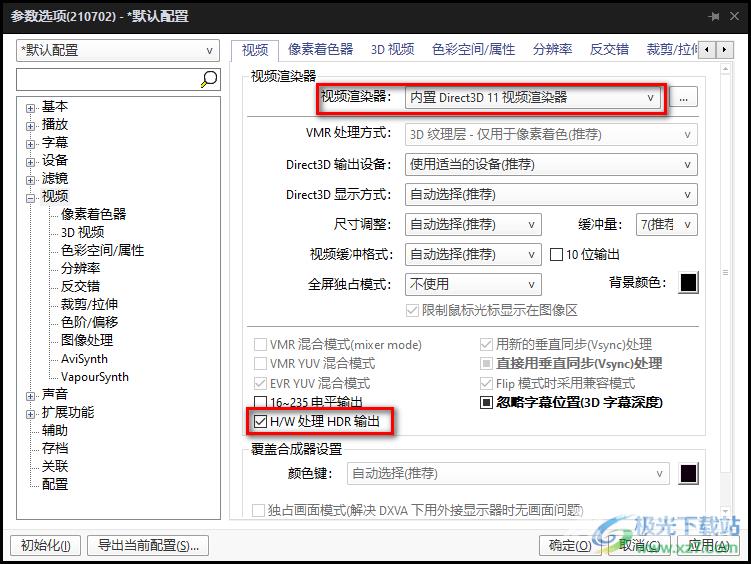
方法步骤
1、第一步,我们先点击自己电脑左下角的开始图标,然后在菜单中点击“设置”选项
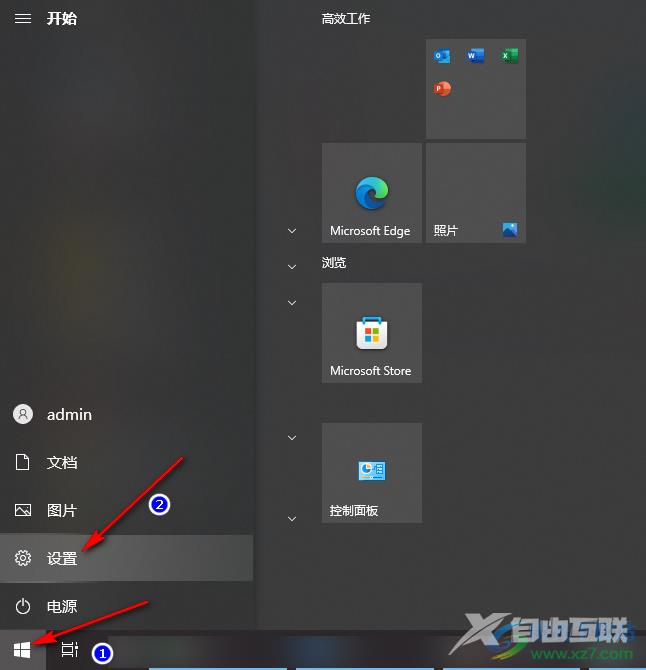
2、第二步,进入设置页面之后,我们在该页面中点击“系统”选项,再在系统的屏幕页面中点击“Windows HD Color设置”,查看自己的显示器是否支持HDR视频,如果显卡和显示器支持的话,我们就可以进行PotPlayer的设置了
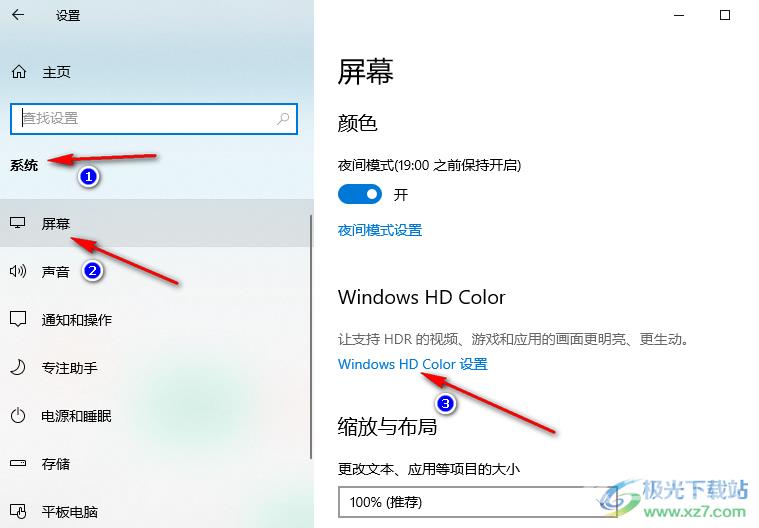
3、第三步,打开PotPlayer软件,然后右键单击选择“选项”,或是直接使用“F5”快捷键进入设置页面
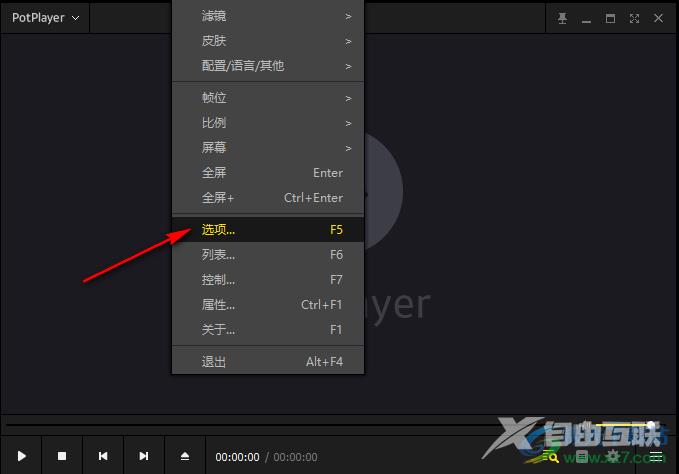
4、第四步,进入参数选项页面之后,我们在该页面中点击“视频”选项,然后在视频页面中打开“视频渲染器”选项,并在下拉列表中点击选择“内置Direct3D 11视频渲染器”
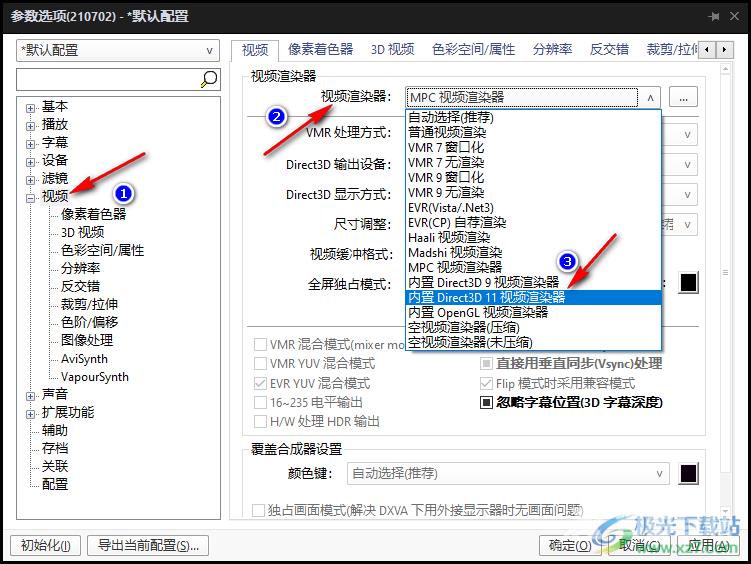
5、第五步,接着我们在页面下方将“H/W 处理 HDR 输出”选项进行勾选,然后点击确定。如果视频播放出现卡顿,我们可以回到视频页面,将“视频缓冲格式”改为“10位整数”,最后确定选项即可
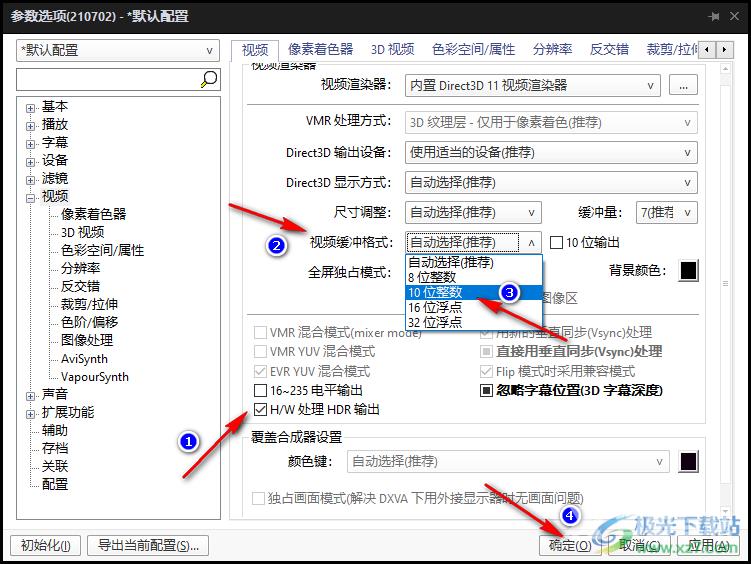
以上就是小编整理总结出的关于potplayer设置提高HDR视频显示效果的方法,我们首先确定自己的显示器和显卡是否支持HDR视频,然后在PotPlayer页面中点击“F5”进入参数选项页面,在该页面中我们点击视频选项,再视频页面中的视频渲染器改为“内置Direct3D 11视频渲染器”,最后完成设置并点击确定选项即可,感兴趣的小伙伴快去试试吧。

potplayer64bit
大小:42.40 MB版本:v1.7.21507 中文版环境:WinAll, WinXP, Win7, Win10
- 进入下载
